22
Oh My ZSH! Deixando seu terminal mais interessante
Cover photo by Cookie the Pom on Unsplash
Neste pequeno tutorial, vou mostrar como instalar o Oh My ZSH! e deixar seu terminal um pouco mais limpo, interessante e com as informações que importam para você.
Atenção: Estou utilizando o MacOS Big Sur e o iTerm2 (versão 3.4.3). Para versões do Ubuntu 16+, o ZSH precisa estar instalado.
Qualquer dúvida, pode mandar abaixo que responderei assim que for possível.
sh -c "$(curl -fsSL https://raw.github.com/robbyrussell/oh-my-zsh/master/tools/install.sh)"vim ~/.zshrc/ZSH_THEM="robbyrussell" para ZSH_THEME="kolo" (ou outro tema de sua preferência). Salve a modificação pressionando ESC e em seguida digite :wq
source ~/.zshrcsh -c "$(curl -fsSL https://raw.github.com/robbyrussell/oh-my-zsh/master/tools/install.sh)"
Note que várias informações foram ocultadas, como o caminho de arquivos onde você se encontra. Para saber o path atual, basta usar o comando
pwd. Note também as setas verdes, indicando que o tema default do Oh My ZSH! já está configurado.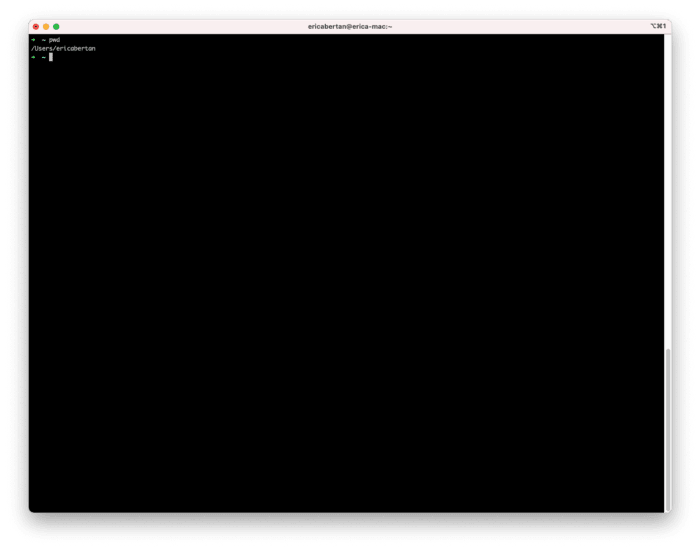
E aqui vem minha parte favorita. O Oh My ZSH! é um framework que roda em cima do ZSH e que permite que mudemos o tema do terminal. Desde que comecei a usar, não consigo ficar sem! Ajuda bastante no desenvolvimento do dia a dia.
O robbyrussel é o tema default do Oh My ZSH!, conforme a Figura 2 mostra. Porém, ele vem com muitos temas, e serve a vários gostos e necessidades. Nesse tutorial, optei por utilizar o Kolo.
vim ~/.zshrc/ZSH_THEM="robbyrussell" para ZSH_THEME="kolo"
:wq
O passo final é apenas carregar o tema que acabamos de escolher no passo anterior. Digite o comando abaixo em seu terminal:
source ~/.zshrcPara quem tá se perguntando "Ok, mas por que eu instalaria o Oh My ZSH?", eu posso mostrar as imagens abaixo de antes e depois para que fique mais fácil visualizar as vantagens:
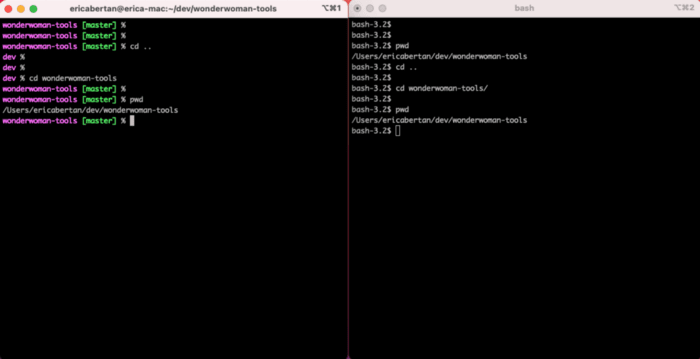
À esquerda, meu terminal está configurado com o ZSH e o Oh My ZSH!, enquanto que à direita tenho meu terminal apenas com o bash. Fica um pouco mais claro porque o da esquerda facilita na hora do desenvolvimento: está destacado em que repositório git (
wonderwoman-tools) e em qual branch eu estou trabalhando localmente (master).Além disso, existe uma diferenciação por cores que também ajuda rapidamente a olhar e saber em qual situação eu me encontro. Na direita, fica um pouco mais difícil ter essa fotografia do momento. Inclusive, existem versões do terminal que mostram todo o caminho de onde você está, que normalmente não é uma informação que precisamos ver o tempo todo.
Parece pouco, mas esses pequenos detalhes ajudam bastante no dia a dia. 😃
Gosto bastante de usar os temas do Oh My ZSH!, pois nos ajudam a saber em que branch estamos trabalhando no momento, qual virtualenv está ativo, bem como deixam o terminal bem mais limpo e interessante. Espero que seja útil para você, e se você tiver alguma recomendação de temas ainda melhores, sinta-se à vontade para compartilhar com a gente nos comentários!
22
